
Brian Curtis
0
3068
528
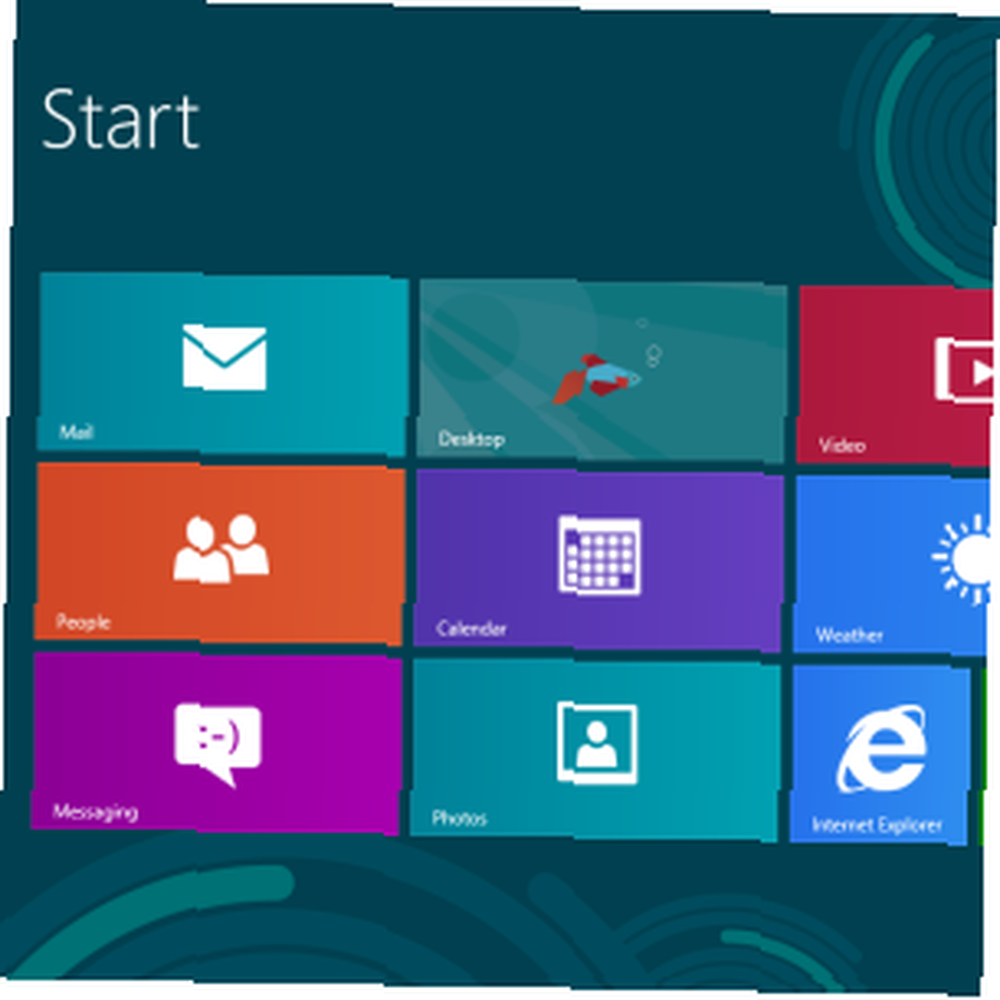 Windows 8 wprowadza największe zmiany w znanym interfejsie Windows od Windows 95. Zamknąć opcja nie jest tam, gdzie można jej znaleźć - w rzeczywistości cały klasyk Początek menu i Początek przycisk został usunięty Czego brakuje w systemie Windows 8? Czego brakuje w systemie Windows 8? W systemie Windows 8 usunięto wiele funkcji, które były kluczowe dla systemu Windows przez lata, w tym przycisk Start, menu Start i Windows Aero. Koncentrujemy się na nowych funkcjach… Istnieje wiele sposobów zamykania systemu Windows 8 i musisz znać co najmniej jeden z nich, jeśli chcesz zamknąć komputer z systemem Windows 8.
Windows 8 wprowadza największe zmiany w znanym interfejsie Windows od Windows 95. Zamknąć opcja nie jest tam, gdzie można jej znaleźć - w rzeczywistości cały klasyk Początek menu i Początek przycisk został usunięty Czego brakuje w systemie Windows 8? Czego brakuje w systemie Windows 8? W systemie Windows 8 usunięto wiele funkcji, które były kluczowe dla systemu Windows przez lata, w tym przycisk Start, menu Start i Windows Aero. Koncentrujemy się na nowych funkcjach… Istnieje wiele sposobów zamykania systemu Windows 8 i musisz znać co najmniej jeden z nich, jeśli chcesz zamknąć komputer z systemem Windows 8.
The Uruchom ponownie i Sen opcje znajdują się w tym samym miejscu co Zamknąć opcja. Microsoft najwyraźniej nie chce, aby ludzie wyłączali system - Microsoft chce, aby nasze systemy przełączyły się w tryb czuwania Opcje zasilania i tryby uśpienia systemu Windows 7 wyjaśnione Opcje zasilania i tryby uśpienia wyjaśnione systemu Windows 7 Po uruchomieniu systemu Windows 7 jedną z zalet sprzedaży Microsoftu było to, że: został zaprojektowany, aby zapewnić dłuższą żywotność baterii. Jedną z głównych funkcji, które użytkownicy zauważą, jest to, że ekran przyciemnia się przed… podobnie jak smartfon lub tablet znajduje się w trybie gotowości i natychmiast wraca do życia po naciśnięciu przycisku zasilania.
Użyj Uroków
Aby zamknąć system Windows 8 z menu paneli w dowolnym miejscu systemu, najedź myszką na prawy dolny lub prawy górny róg ekranu, a następnie przesuń mysz w kierunku ikon po prawej stronie ekranu. Pojawi się menu Charms. Działa to w “nowoczesny” środowisko w stylu metra, a także na pulpicie. Możesz także nacisnąć WinKey + C, aby otworzyć pasek paneli.
Kliknij Ustawienia Urok, gdy pojawi się pasek Charms. Możesz także nacisnąć WinKey + I, aby przejść bezpośrednio do panelu Urok Ustawienia z dowolnego miejsca w systemie Windows. (Sprawdź naszą listę skrótów klawiaturowych systemu Windows 8 Poręczna lista skrótów klawiaturowych dla nadchodzącego systemu Microsoft Windows 8 Lista podręcznych skrótów klawiaturowych dla nadchodzącego systemu Microsoft Windows 8 Brak konieczności sięgania po mysz w celu wykonania najbardziej rutynowego zadania to ogromna zaleta I ciesz się każdego dnia. To dlatego, że zapamiętałem listę skrótów klawiaturowych systemu Windows 7 i używam… bardziej przydatnych skrótów).
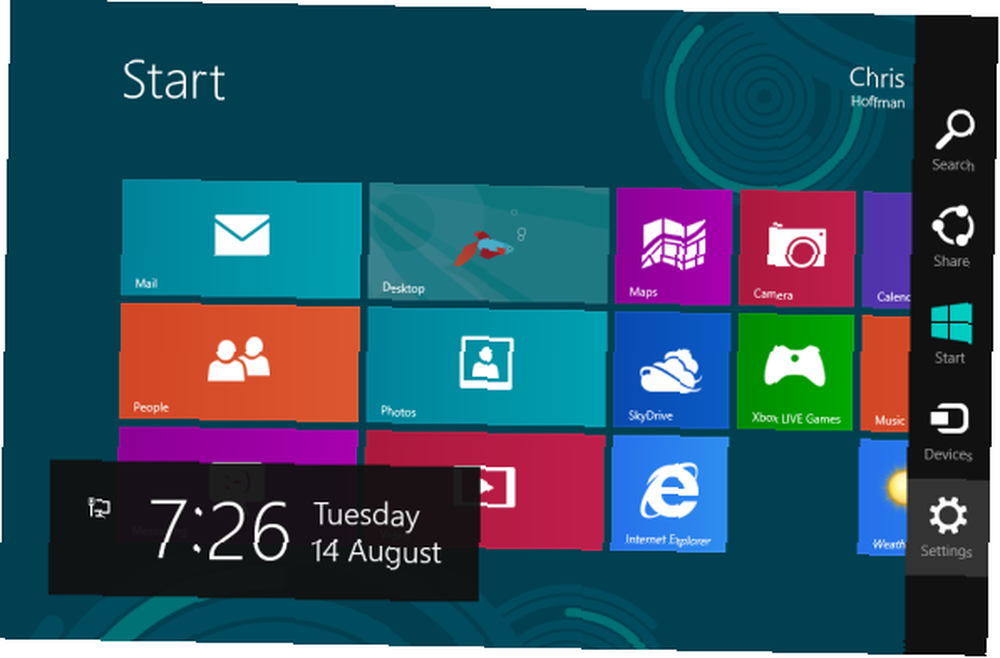
Kliknij przycisk zasilania u dołu panelu Ustawienia i wybierz Zamknąć wyłączyć.
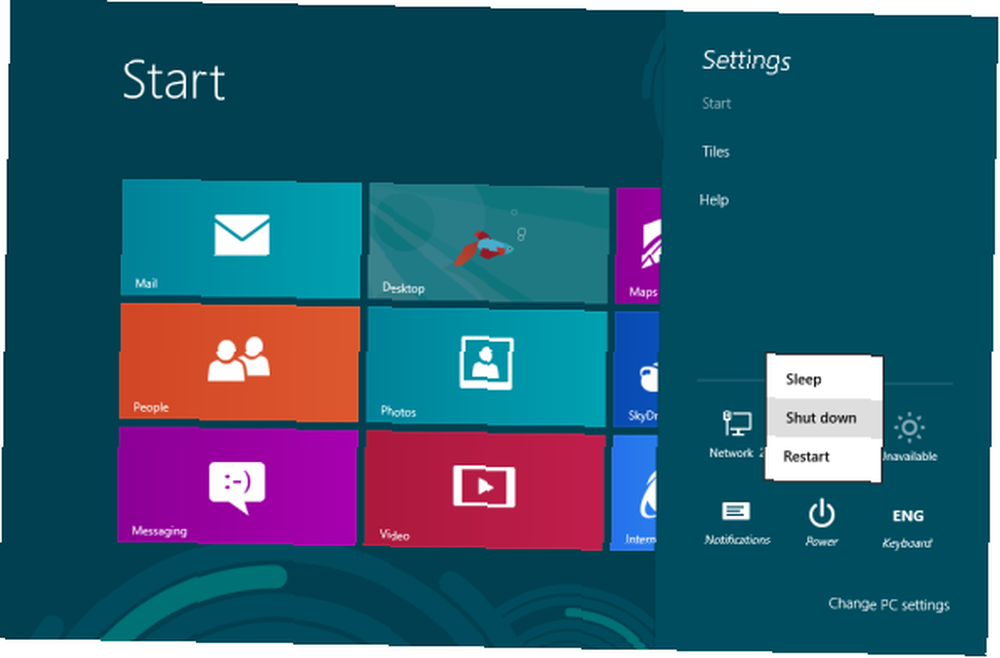
Ctrl + Alt + Delete
Z dowolnego miejsca w systemie Windows naciśnij Ctrl + Alt + Delete, kliknij przycisk zasilania w prawym dolnym rogu ekranu i wybierz Zamknąć.
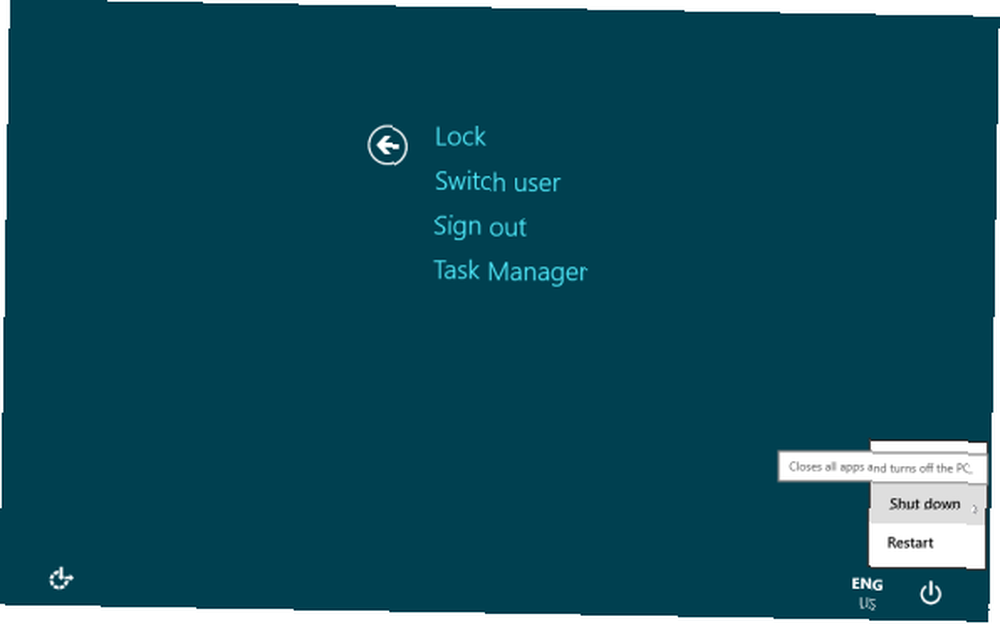
Wyloguj się i zamknij
Po wylogowaniu możesz zamknąć system Windows 8 z ekranu logowania. Aby się wylogować, otwórz Początek ekran (naciśnij klawisz Windows lub przesuń mysz do lewego dolnego rogu ekranu i kliknij), kliknij swoją nazwę i wybierz Wyloguj się.
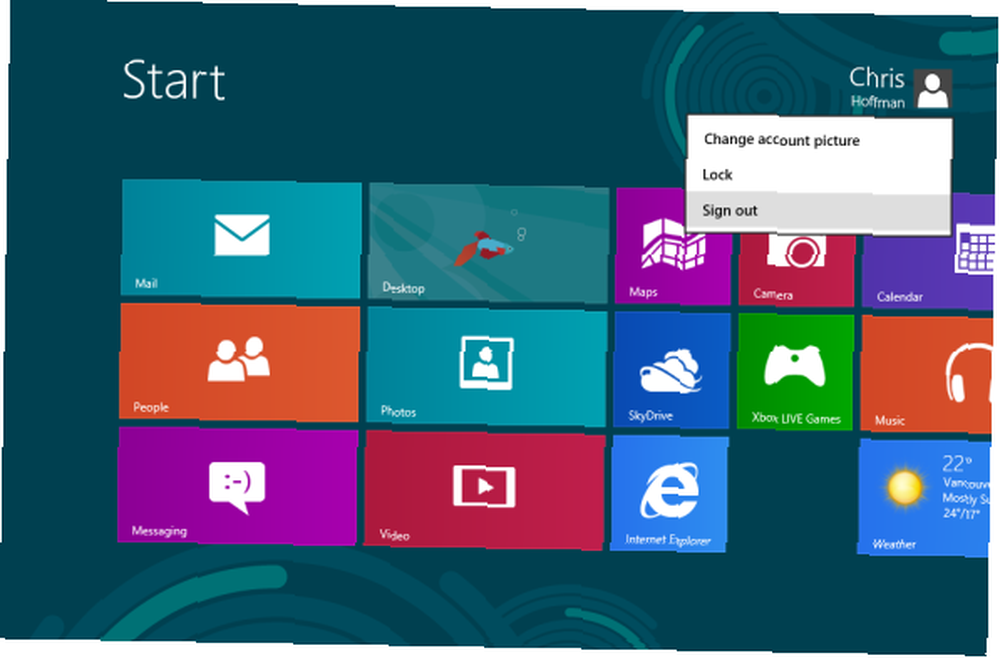
Kliknij przycisk zasilania w prawym dolnym rogu ekranu i wybierz Zamknąć.
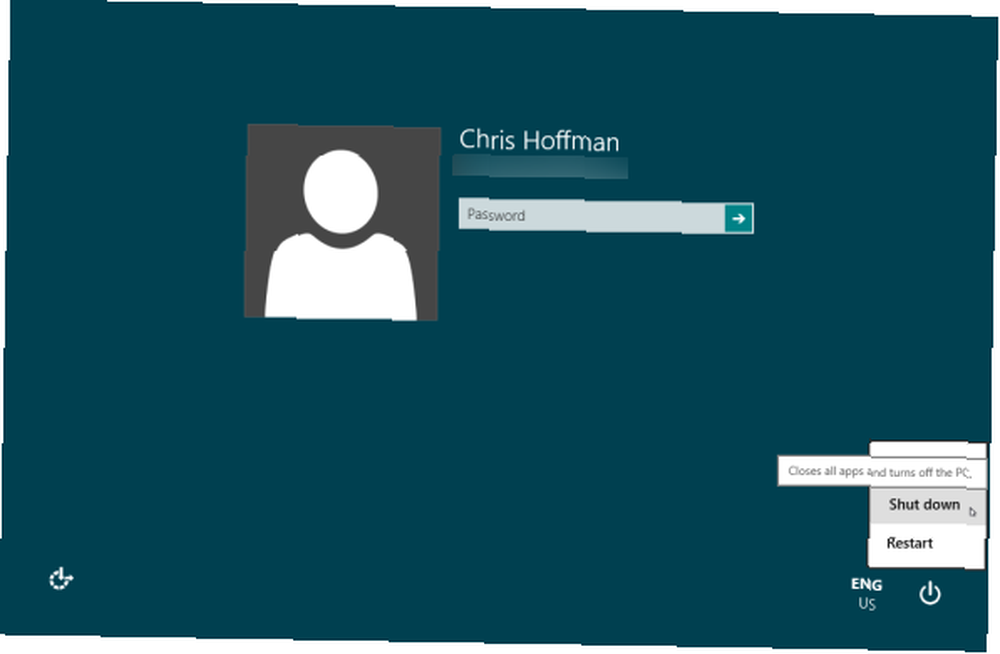
Alt + F4 Z pulpitu
Możesz zamknąć system Windows bezpośrednio z pulpitu. 6 sposobów, w jakie Microsoft zabija tradycyjny pulpit w systemie Windows 8 [Opinia] 6 sposobów, w jakie Microsoft zabija tradycyjny pulpit w systemie Windows 8 [Opinia] Tradycyjny pulpit jest nadal dostępny w systemie Windows 8 i prawdopodobnie najlepszy jak dotąd pulpit Windows (oprócz tego, że nie ma menu Start). Ale Microsoft przygotowuje go do zabicia. Pismo… . Najpierw upewnij się, że pulpit jest skupiony, klikając tło pulpitu. 5 najlepszych wskazówek, jak ulepszyć tapetę pulpitu. 5 najlepszych wskazówek, aby poprawić tapetę pulpitu, a następnie naciśnij klawisze Alt + F4 (jeśli naciśniesz klawisze Alt + F4. Kilka fajnych sztuczek na klawiaturze. Kilka osób. Wiedzieć o kilku fajnych sztuczkach na klawiaturze Niewiele osób wie o Twojej myszy zakłóca przepływ pracy. Za każdym razem, gdy używasz jej, tracisz trochę skupienia i czasu. Najwyższy czas, aby nauczyć się potężnych skrótów klawiaturowych dla systemu Windows, przeglądarki i innych ., gdy program jest skoncentrowany, program zostanie zamknięty.) Wybierz Zamknąć w wyświetlonym oknie dialogowym.
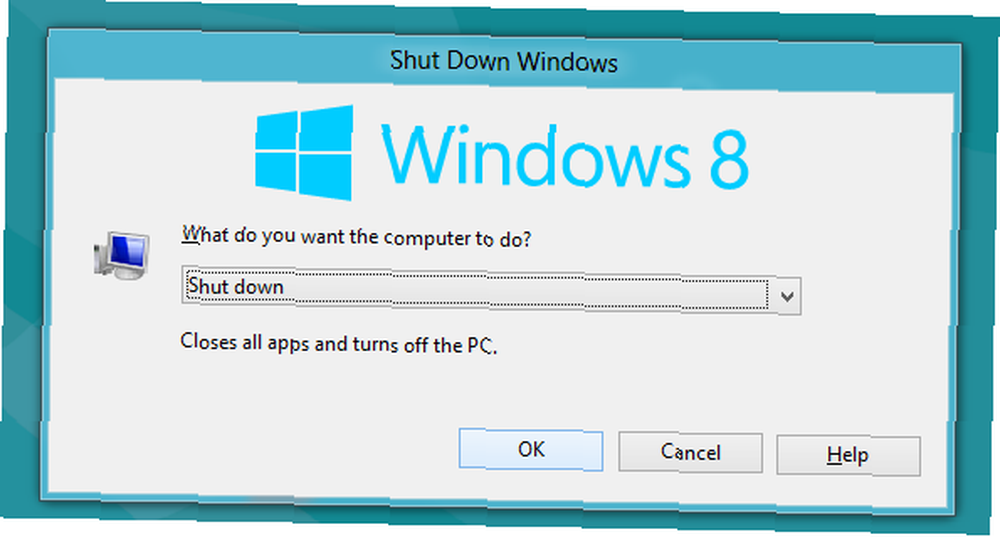
Przycisk zasilania
Aby go wyłączyć, możesz użyć przycisku zasilania na laptopie, komputerze stacjonarnym lub tablecie. Jednak domyślnie ten przycisk może robić coś innego, na przykład uśpienie komputera. Aby zmienić działanie fizycznych przycisków zasilania komputera, użyj Opcje mocy panel sterowania.
Otwórz ten panel sterowania, naciskając klawisz Windows i pisząc “przyciski zasilania” na ekranie startowym, wybierając Ustawienia kategorię i kliknięcie przycisku Zmień sposób działania przycisków zasilania skrót.
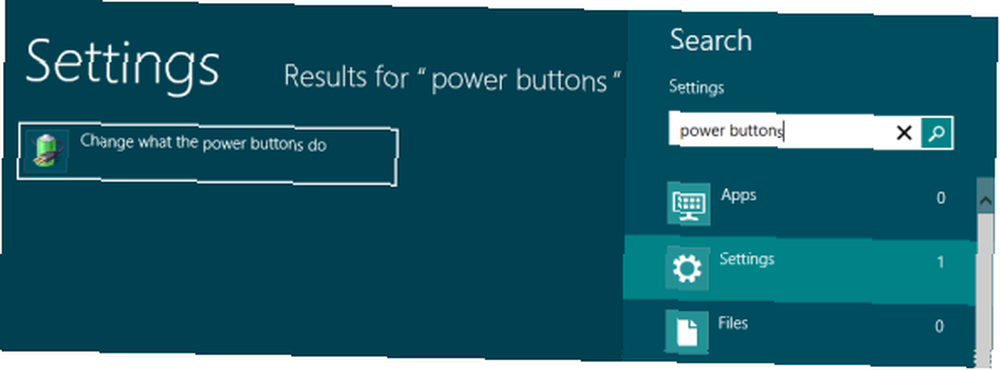
W tym oknie możesz kontrolować, co dzieje się po naciśnięciu fizycznych przycisków na komputerze. Niektóre laptopy mogą mieć wiele oddzielnych przycisków do wyłączania, uśpienia lub hibernacji, gdy oszczędzanie energii kończy się niepowodzeniem: naprawianie problemów ze hibernacją systemu Windows 7, gdy oszczędzanie energii kończy się niepowodzeniem: naprawianie problemów z hibernacją systemu Windows 7 Gdy używasz opcji hibernacji, system Windows 7 zapisuje zawartość pamięci komputera na dysk i wyłącza komputer. Jeśli komputer nie może hibernować lub nie wznawia prawidłowo hibernacji, istnieje ... Każdy przycisk można konfigurować.
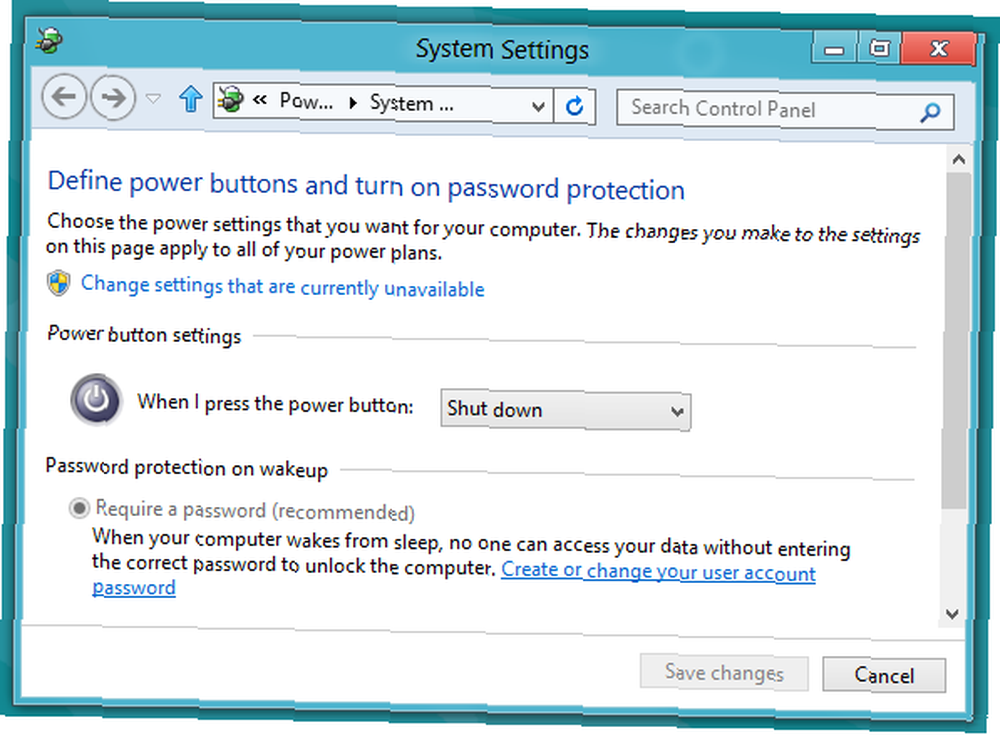
Utwórz skróty
Możesz tworzyć szybkie skróty Zamknij system i umieszczać je na ekranie startowym, pulpicie, pasku zadań lub w dowolnym innym miejscu w systemie, na przykład w folderze. Te skróty pozwolą Ci wyłączyć system za pomocą kilku szybkich kliknięć.
Aby utworzyć nowy skrót, kliknij pulpit prawym przyciskiem myszy, wskaż polecenie Nowy, i wybierz Skrót. Skopiuj i wklej następujący wiersz w polu lokalizacji, aby utworzyć skrót, który natychmiast wyłączy komputer:
shutdown.exe / s / t 0
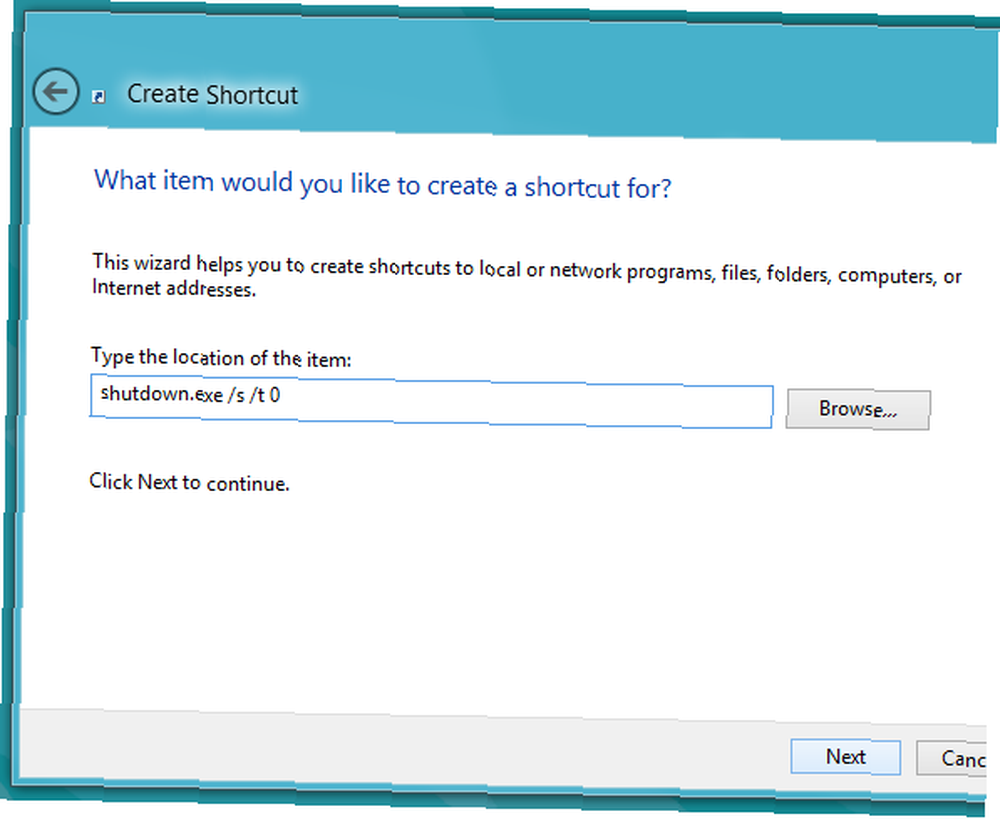
Kliknij Kolejny i nazwij skrót coś takiego Zamknąć. Aby nadać mu odpowiednią ikonę, kliknij prawym przyciskiem myszy skrót, kliknij Zmień ikonę przycisk i wybierz ikonę.
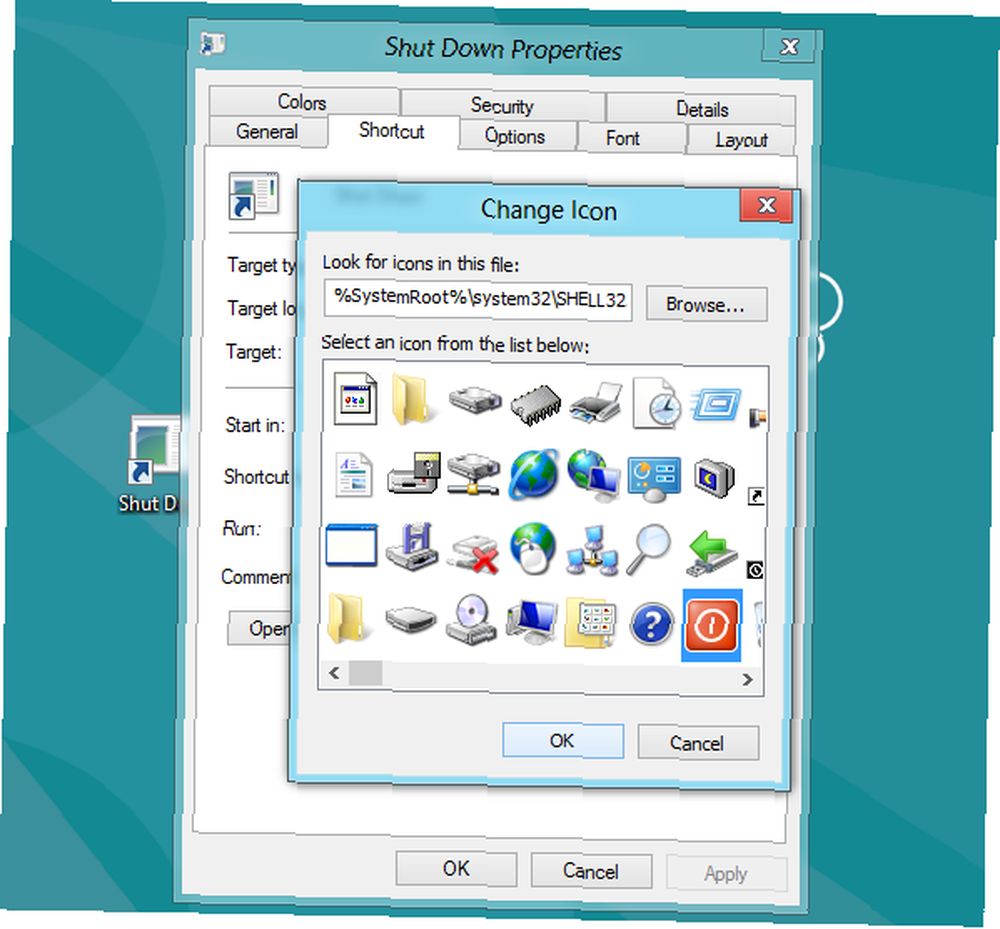
Ten skrót można umieścić w dowolnym miejscu - na przykład możesz umieścić go na pasku zadań, przeciągając go na pasek zadań lub klikając prawym przyciskiem myszy i wybierając Przypiąć do początku aby umieścić go na ekranie Start.
Bądź jednak ostrożny - po kliknięciu tego skrótu komputer zostanie natychmiast zamknięty bez ostrzeżenia.
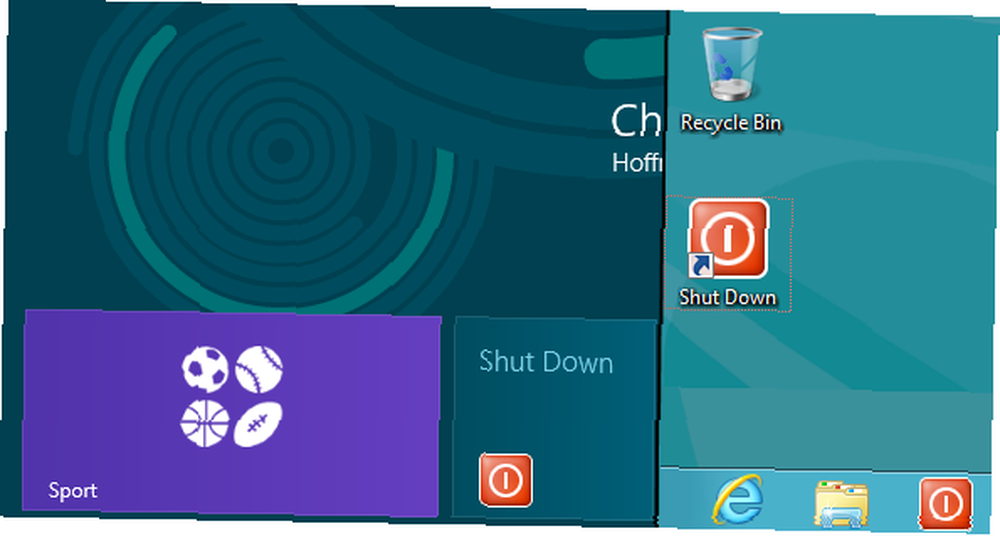
Aby zamiast tego utworzyć skrót, który uruchamia się ponownie natychmiast, użyj tej linii:
shutdown.exe / r / t 0
Możesz uruchomić shutdown.exe /? polecenie w oknie wiersza polecenia, aby wyświetlić pełną listę przełączników, których można użyć do dostosowania skrótu Zamknij.
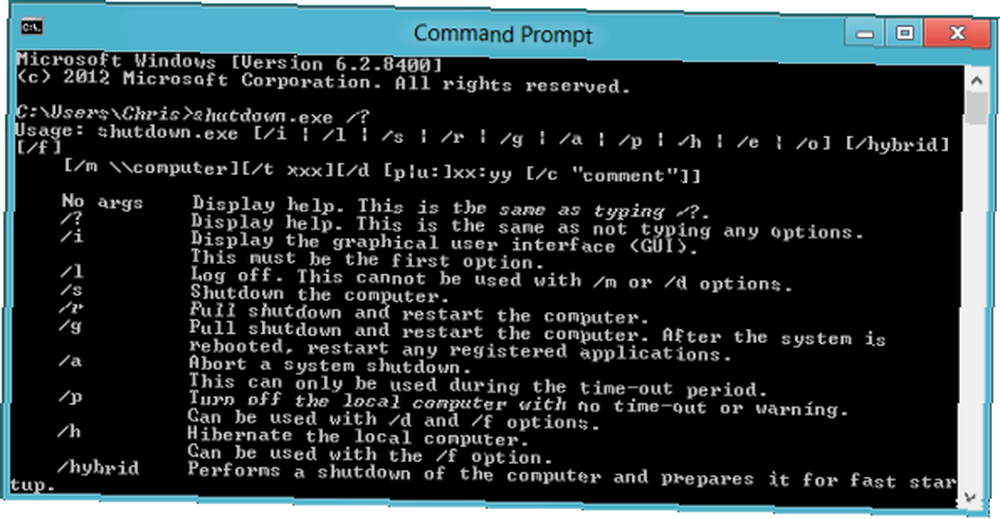
Co sądzisz o podejściu Windows 8 do zamykania systemu? Czy opcja wyłączania jest naprawdę nieaktualna w czasach smartfonów, tabletów i komputerów, które mogą zawiesić się przy bardzo niskim zużyciu energii Jak zwiększyć żywotność baterii laptopa Jak zwiększyć żywotność baterii laptopa Laptop z krótkim czasem pracy baterii jest uciążliwe, zwłaszcza gdy jesteś w drodze i nie ma nigdzie blisko gniazdka elektrycznego. Aby wydłużyć każde ładowanie baterii, dowiedz się o ...? Zostaw komentarz i podziel się swoimi przemyśleniami!











